Importazione di immagini su uno smartphone
È possibile importare immagini acquisite con la fotocamera su uno smartphone collegando quest'ultimo alla fotocamera con l'adattatore per slitta multifunzione AD-P1 per il collegamento con smartphone (venduto separatamente, solo per smartphone Android) o un cavo USB.
Preparazione
-
Selezionare un'opzione in [
: Scegliere app conness. USB] ().
- Selezionare [Import.foto/Controllo remoto] quando si collega uno smartphone Android, o quando si collega un iPhone e si utilizza l'app Photos.
- Selezionare [App Canon per iPhone] quando si collega un iPhone e si utilizza Camera Connect.
- Dopo aver configurato le impostazioni, spegnere la fotocamera.
-
Collegare la fotocamera allo smartphone con l'adattatore AD-P1 o un cavo USB.
- Se si usa l'adattatore AD-P1, consultare il manuale di istruzioni fornito con l'adattatore AD-P1.
- È consigliabile usare un cavo USB Canon (cavo di interfaccia IFC-100U o IFC-400U) quando si collega uno smartphone Android.
- Per ulteriori informazioni sui cavi USB utilizzati per il collegamento di iPhone, visitare il sito Web Canon.
Utilizzo di Camera Connect
-
Installare Camera Connect sullo smartphone e avviarlo.
- Per ulteriori informazioni sull'installazione di Camera Connect, vedere Installazione di Camera Connect su uno smartphone.
-
Accendere la fotocamera.
-
Toccare [Immagini sulla fotocamera].
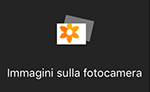
- Selezionare le immagini visualizzate per importarle sullo smartphone.
Uso delle funzionalità dello smartphone
-
Accendere la fotocamera.
-
Utilizzare lo smartphone per importare le immagini.
- Smartphone Android: Nel menu [File] selezionare [Canon Digital Camera ***], quindi importare le immagini nella cartella DCIM.
- iPhone: Avviare l'app Photos, quindi importare le immagini dalla scheda.